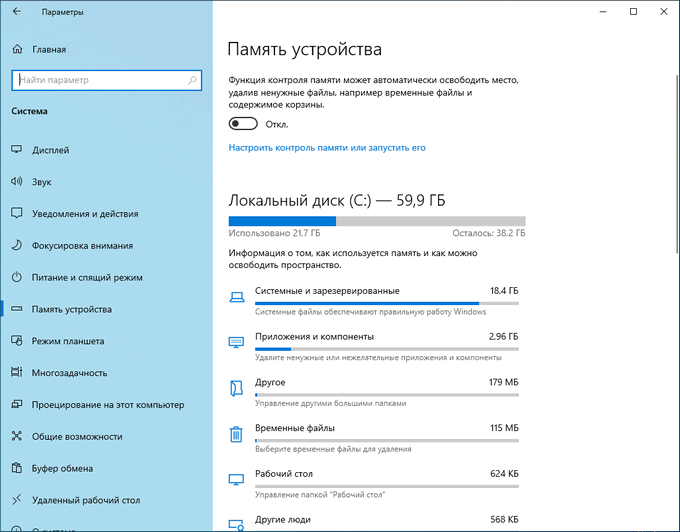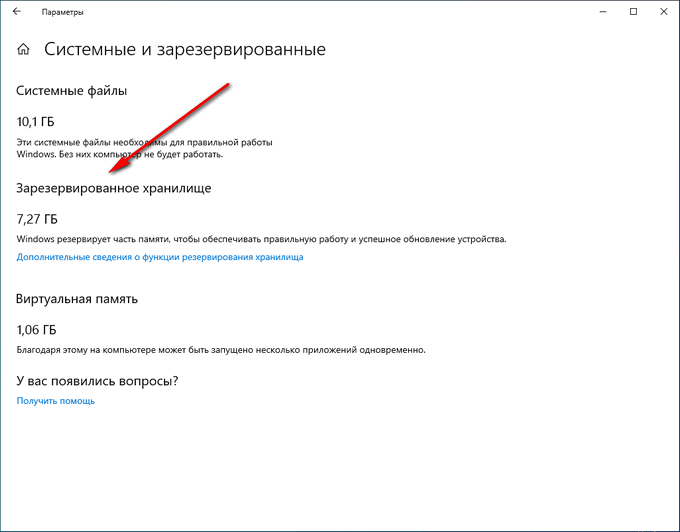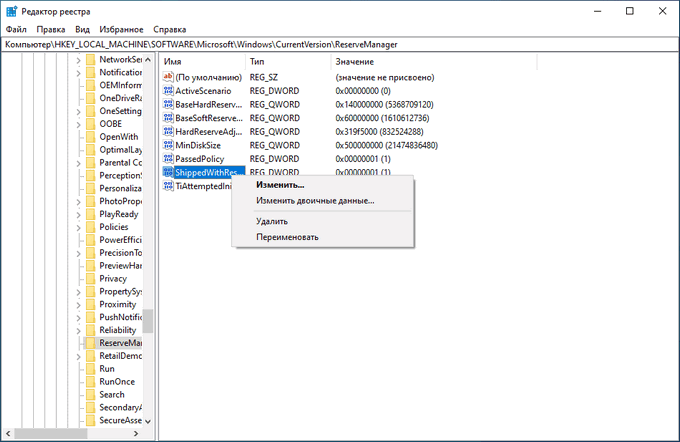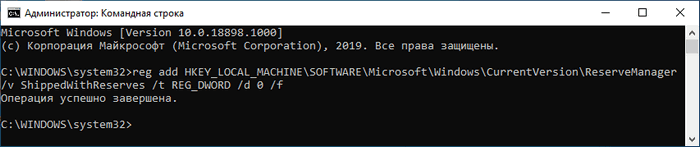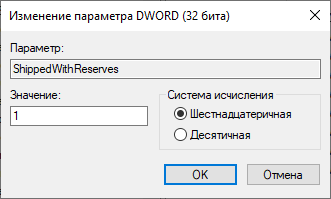Как убрать зарезервированное хранилище windows 10
Что такое зарезервированное хранилище в Windows 10 и нужно ли его отключать
Довольно интересным дополнением в Windows 10 версии 1903 является зарезервированное хранилище. Как следует из названия, это определенный объем хранилища, выделенный операционной системой для определенного набора задач. Теперь возникает несколько вопросов, например, какие задачи?
И самое главное, можно ли отключить зарезервированное хранилище? Или это вообще возможно? Это может вызвать недоумение, если вам не хватает места для хранения или вам просто не нравится, что Windows 10 занимает дисковое пространство без вашего разрешения.
Итак, давайте погрузимся в суть дела и выясним, что такое зарезервированное хранилище, и стоит ли тратить время на его отключение.
Как это работает
Каждый раз, когда вы выполняете новую установку Windows 10 версии 1903, операционная система автоматически берет под контроль не менее 7 ГБ дискового пространства. Иначе известное как зарезервированное хранилище, оно будет полностью учитываться в общем объеме хранилища, имеющегося в вашем основном системном разделе.
Однако Windows 10 не будет выполнять это распределение, если вы просто обновляете свой компьютер с более ранней сборки (1809 или более ранней), хотя вы можете активировать резерв хранилища вручную, если хотите (подробности см. Ниже).
Наконечник: Чтобы узнать точный размер резерва хранилища, введите «параметры хранилища» в меню «Пуск» и нажмите Enter. Затем нажмите «Показать больше категорий», а затем нажмите «Система и зарезервировано».
Обоснование зарезервированного хранилища довольно простое — оно позволяет более плавно выполнять процедуру при установке как накопительных, так и функциональных обновлений в будущем.
Например, если на вашем устройстве заканчивается хранилище, обновления все равно будут загружаться и устанавливаться должным образом, поскольку вместо этого они могут просто использовать зарезервированное хранилище. Другими словами, вам не нужно беспокоиться о неудачных обновлениях из-за нехватки памяти.
7 ГБ памяти потрачено впустую?
Но разве зарезервированное пространство не означает, что 7 ГБ хранилища большую часть времени не используются? Ну не совсем. Windows 10 также будет использовать зарезервированное хранилище для хранения временных файлов.
А когда будут доступны новые накопительные обновления и обновления функций, Windows 10 автоматически избавится от временных файлов в резерве хранилища, чтобы подготовить почву для их установки. В других случаях он будет использовать Storage Sense для управления устаревшими файлами, чтобы предотвратить переполнение зарезервированного хранилища.
Но разве зарезервированное пространство не означает, что 7 ГБ хранилища большую часть времени не используются? Ну не совсем.
Короче говоря, зарезервированное хранилище — это новый дом для временных файлов, создаваемых операционной системой. А это означает, что свободное пространство на основном разделе больше не будет использоваться для этой цели.
Чрезмерное зарезервированное хранилище
Часто вы можете видеть, что зарезервированное хранилище занимает место на основном разделе более 7 ГБ. Это происходит, когда у вас включено множество дополнительных функций или установлены дополнительные языки. Таким образом, увеличение резерва хранилища помогает поддерживать их, когда в будущем на ваш компьютер появятся новые обновления.
Вы можете уменьшить это чрезмерное потребление памяти, удалив ненужные дополнительные функции и языки.
В меню Пуск введите управлять дополнительными функциями в меню «Пуск», чтобы удалить дополнительные функции, и нажмите Enter.
На появившемся экране «Дополнительные функции» выберите любые нежелательные функции, которые вы хотите удалить, и нажмите «Удалить».
Наконечник: Вы всегда можете переустановить дополнительные функции, щелкнув опцию «Добавить функцию» на том же экране.
Чтобы удалить ненужные языки, введите языковые настройки в меню «Пуск» и нажмите клавишу ВВОД. Выберите язык, который вы хотите удалить, и нажмите «Удалить».
Наконечник: Чтобы повторно добавить язык, используйте параметр «Добавить предпочтительный язык» на том же экране.
Отключение зарезервированного хранилища
Если у вас заканчивается хранилище, вы можете довольно легко отключить зарезервированное хранилище, настроив системный реестр. Однако прирост пространства может быть минимальным, так как Windows 10 начнет использовать свободное пространство для создания временных файлов из-за отсутствия резерва хранилища.
Это означает, что вы можете не увидеть полные 7 ГБ освобожденного хранилища. Более новые накопительные обновления и обновления функций также могут не устанавливаться, если у вас недостаточно свободного места для работы. Помните об этом, прежде чем продолжить.
Шаг 1: Нажмите сочетание клавиш Windows + R, чтобы открыть окно «Выполнить». Затем введите regedit. Затем нажмите ОК, чтобы открыть редактор реестра.
Шаг 2: Скопируйте и вставьте следующий путь в адресную строку вверху окна:
После этого нажмите Enter и убедитесь, что на левой панели выбрана папка с надписью ReserveManager.
Шаг 3: Дважды щелкните раздел реестра, помеченный как ShippedWithReservations, в правой части окна редактора реестра. Во всплывающем окне вставьте значение 0, а затем нажмите ОК.
Перезагрузите компьютер. Windows 10 внесет соответствующие изменения во время процедуры перезагрузки. Вы больше не увидите раздел «Зарезервированное хранилище» в разделе «Система и зарезервировано» в настройках хранилища.
Включение зарезервированного хранилища
Если вы обновились с предыдущей сборки, вы не увидите зарезервированное хранилище на панели «Параметры хранилища». Однако вы можете включить эту функцию, но в Windows 10 не будет полностью зарезервировано 7 ГБ до следующего крупного обновления функции. То же самое применимо, если вы отключили зарезервированное хранилище и хотите снова его включить.
Заметка: Следующие шаги предполагают, что вы обновили Windows 10 из предыдущей сборки, что, вероятно, означает, что вам нужно создать соответствующий раздел реестра с нуля, чтобы включить зарезервированное хранилище. Если вы просто хотите снова включить зарезервированное хранилище после его отключения ранее, пропустите шаги 3 и 4.
Шаг 1: Нажмите сочетание клавиш Windows + R, чтобы открыть окно «Выполнить». Тип regedit а затем нажмите кнопку ОК, чтобы открыть редактор реестра.
Шаг 2: Скопируйте и вставьте следующий путь в адресную строку вверху окна:
Нажмите Enter и убедитесь, что на левой панели выбрана папка с именем ReserveManager.
Шаг 3: Щелкните правой кнопкой мыши свободное место в правой части окна редактора реестра. Наведите указатель мыши на «Создать», а затем выберите «Значение DWORD (32-разрядное)».
Шаг 4: Назовите вновь созданный раздел реестра как Отгружено с запасами.
Шаг 5: Дважды щелкните только что созданный ключ ShippedWithReservations. Установите значение 1, а затем нажмите ОК.
Перезагрузите компьютер. Хотя зарезервированное хранилище сейчас активно, вы не увидите резервируемого хранилища до следующего крупного обновления функции.
На самом деле не имеет значения
Зарезервированное хранилище Windows 10 на самом деле является хорошо продуманной реализацией, тем более что теперь обновления могут происходить без каких-либо проблем с хранилищем, которые могут испортить ситуацию. Однако настольные компьютеры с твердотельными накопителями, у которых меньше места для начала, могут особенно пострадать из-за этого дополнительного хранилища, выделенного операционной системой.
Но, учитывая, что Windows 10 не будет тратить зарезервированное хранилище зря, на самом деле не так ясно, сможете ли вы потенциально освободить значительный объем пространства, отключив его. Поэтому, если вы действительно не ищете какое-то хранилище, действительно нет причин отключать его.
Следующий: Windows Sandbox — еще одна интересная реализация, выпущенная в рамках May 1903 Update. Если вы обнаружите, что он отсутствует, вот как его включить.
Как отключить зарезервированное хранилище Windows 10
В операционной системе Windows 10, начиная с версии 1903, на системном диске компьютера создается особая область — зарезервированное хранилище, выделяемое для нужд ОС на компьютере. На диске появляется 7 ГБ зарезервированного хранилища, предназначенного для получения обновлений системы, которые отделяются от свободного места на жестком диске.
Зарезервированное хранилище Windows 10 — дисковое пространство, предназначенное для хранения обновлений, временных файлов и кэша. Примерно, раз в полгода корпорация Microsoft выпускает «большие», «крупные» обновления Windows 10, во время которых происходит переустановка системы путем обновления до новой версии.
В процессе обновления происходит скачивание на компьютер образа Windows 10 с удаленных серверов компании. Затем образ системы распаковывается, происходит установка новой версии Windows.
Во время установки Windows 10 на компьютер, наряду с файлами самой системы, появляются временные файлы, которые занимают немало места на дисковом пространстве. Для успешного проведения процесса обновления системы до новой версии, необходимо на диске ПК иметь достаточное количество свободного места.
Из-за недостатка места на некоторых компьютерах, процесс обновления заканчивался неудачей, потому что файлам не хватает места на диске устройства. В Майкрософт решили зарезервировать место на диске специально под обновления операционной системы, для возможности своевременной установки критически важных обновлений.
С течением времени, размер хранилища превысит 7 ГБ и будет увеличиваться до размера необходимого системе. Перед выполнением очередного обновления, система удалит старые файлы из зарезервированной области, а хранилище будет использовано для помещения туда новых файлов.
На некоторых компьютерах имеется мало свободного места, новое хранилище усугубит ситуацию, поэтому у пользователей возникают вопросы, как отключить зарезервированное хранилище. Зарезервированное хранилище можно отключить в системном реестре или в командной строке, инструкции об этом читайте в этом руководстве.
Как узнать есть ли на компьютере зарезервированное хранилище в Windows 10
Сначала необходимо посмотреть на настройки системы, чтобы убедиться, что данная функция включена на вашем компьютере. Дело в том, что зарезервированное хранилище включено не на всех компьютерах.
После «чистой» установки на ПК версии операционной системы Windows 10 1903 и выше, зарезервированное хранилище включено по умолчанию. При покупке нового компьютера с установленной последней версией Windows 10, на устройстве уже имеется зарезервированная область. На компьютерах, которые обновлялись с предыдущих версий Windows 10, это функция отключена.
Сейчас мы убедимся в наличии хранилища на данном ПК:
Мы убедились, что на данном компьютере имеет зарезервированная область, теперь посмотрим, как нам можно отключить эту функцию операционной системы разными способами.
Как отключить зарезервированное хранилище в Windows 10 в реестре
Отключить зарезервированную область на диске компьютера можно с помощью применения изменений в системном реестре. Для этого, нам потребуется запустить Редактор реестра Windows.
Как удалить зарезервированное хранилище в Windows 10 в командной строке
Подобную операцию можно выполнить при помощи командной строки Windows, путем выполнения соответствующей команды.
Зарезервированное хранилище будет отключено в операционной системе.
Как включить зарезервированное хранилище в Windows 10
Если планы изменились, и на ПК вновь понадобилось включить зарезервированное хранилище, нам снова придется прибегнуть к помощи редактора реестра.
Выполните следующие действия:
Выйдите из редактора реестра, перезагрузите ПК.
Выводы статьи
Операционная система Windows 10 резервирует место на жестком диске компьютера для получения и установки обновлений системы, вне зависимости от наличия свободного дискового пространства. На диске создается зарезервированное хранилище размером в 7 ГБ. В некоторых случаях, если на диске не хватает свободного места для нормальной работы компьютера, зарезервированное хранилище можно отключить в системном реестре или при помощи командной строки.
Как отключить «зарезервированное хранилище» в Windows 10
Что такое зарезервированное хранилище?
Windows требует определенного количества свободного дискового пространства для обновления. Обновления не удастся установить, если на вашем компьютере недостаточно свободного места. С недавним обновлением от мая 2019 года Microsoft стремится решить эту проблему, зарезервировав дисковое пространство для будущих обновлений.
Раньше, если у вас было недостаточно свободного места на вашем компьютере, Windows не сможет правильно установить обновления. Единственный обходной путь — освободить место для хранения перед продолжением.
Благодаря «зарезервированному хранилищу» Microsoft заставляет Windows 10 выделять как минимум 7 гигабайт пространства на жестком диске, чтобы обеспечить возможность загрузки обновлений независимо от того, сколько у вас дискового пространства.
Когда резервное хранилище не используется файлами обновлений, оно будет использоваться для приложений, временных файлов и системных кэшей, улучшая повседневную работу вашего ПК.
Другими словами, зарезервированное хранилище не означает, что Windows использует целых дополнительные 7 ГБ хранилища — скорее всего, там хранятся некоторые временные файлы, которые обычно хранятся в другом месте на системном диске.
Как проверить, зарезервировано ли на вашем компьютере
Прежде чем идти дальше, вы должны убедиться, что ваша система использует Reserved Storage. Если этого не произойдет, то в этом нет необходимости, поскольку Windows не резервирует дополнительное хранилище на вашем устройстве. Вы можете проверить, использует ли система дополнительное хранилище — и сколько — с помощью приложения «Настройки».
Эта функция будет автоматически включена на новых компьютерах с предустановленной Windows 10 версии 1903 (обновление от мая 2019), а также с чистой установкой Windows 10 версии 1903. Если вы выполняете обновление с предыдущей версии Windows 10, зарезервированное хранилище не будет включен
Чтобы проверить, использует ли Windows зарезервированное хранилище, перейдите в «Настройки»> «Система»> «Хранилище». (Вы можете быстро открыть приложение «Настройки», нажав Windows + i на клавиатуре.) Нажмите «Показать дополнительные категории» под списком элементов, занимающих место.
Нажмите «Система и зарезервировано».
Если эта функция включена на вашем компьютере, вы увидите раздел «Зарезервированное хранилище» с объемом памяти более 7 ГБ. Если вы не видите «Зарезервированное хранилище» здесь, в вашей системе не включена функция «Резервирование хранилища».
Вы должны отключить зарезервированное хранилище?
Вы можете освободить немного зарезервированного пространства для хранения, удалив дополнительные функции («Настройки»> «Приложения и функции»> «Управление дополнительными функциями») и языковые пакеты («Настройки»> «Время и язык»> «Язык»).
Однако, если вы хотите высвободить максимальный объем пространства, вам нужно вообще отключить зарезервированные функции хранения. Microsoft рекомендует против этого, объясняя:
Наша цель — улучшить повседневную работу вашего ПК, гарантируя, что критически важные функции ОС всегда имеют доступ к дисковому пространству. Без зарезервированного хранилища, если пользователь почти заполняет свое хранилище, несколько сценариев Windows и приложений становятся ненадежными. Сценарии Windows и приложений могут работать не так, как ожидалось, если им требуется свободное место для работы. Благодаря зарезервированному хранилищу обновления, приложения, временные файлы и кэши с меньшей вероятностью отнимают ценное свободное пространство и должны продолжать работать в соответствии с ожиданиями.
Но, если вам нужно место, продолжайте и отключите зарезервированное хранилище. В конце концов, большинство ПК с Windows 10 в реальном мире по-прежнему отключены и работают нормально.
Как отключить зарезервированное хранилище
Прежде чем продолжить, знайте: ваше изменение вступит в силу не сразу. Мы проверили это, и зарезервированное хранилище не будет удалено из вашей системы, пока в следующий раз Windows не установит обновление. К счастью, простое накопительное обновление — то, которое Microsoft выпускает каждый месяц, — привело к удалению зарезервированного хранилища после того, как мы внесли следующие изменения. (Это может измениться в будущем — Microsoft явно не хочет, чтобы люди это удаляли.)
Теперь, когда у нас есть все это, давайте посмотрим, как отключить зарезервированное хранилище с помощью редактора реестра.
В редакторе реестра используйте левую боковую панель, чтобы перейти к следующему ключу. Вы также можете скопировать и вставить его в адресную строку редактора реестра.
Оказавшись здесь, найдите ShippedWithReserves и дважды щелкните по нему.
Измените число в «Значение данных» с 1 на 0, затем нажмите «ОК».
Вот и все. Закройте редактор реестра, затем перезагрузите Windows, чтобы применить изменения.
Теперь ваши изменения внесены, но вам, возможно, придется подождать несколько недель, прежде чем Windows установит обновление и удалит зарезервированное хранилище.
Загрузите наш взлом реестра одним щелчком
Если вам неудобно погружаться в редактор реестра, мы создали взлом реестра, который вы можете использовать вместо этого. Просто скачайте и распакуйте следующий Zip-файл:
Внутри вы найдете файл REG для отключения принудительно зарезервированного хранилища Windows, а также второй файл для его повторного включения. После извлечения дважды щелкните по нужному файлу и примите подсказки с вопросом, действительно ли вы хотите внести изменения в реестр.
Как в Windows 10 отключить зарезервированное хранилище?
Как известно, малый объём дискового пространства не оптимален для запуска операционной системы — Windows 10 расторопнее работает с наибольшим объёмом свободного дискового пространства. Однако Microsoft, а именно система, позволяет пользователям запускать Windows 10 на устройствах с ограниченным дисковым пространством.
Но теперь, после обновления 2019, в ОС введена так называемая функция «зарезервированное хранилище», которая в автоматическом режиме резервирует часть диска для последующих обновлений системы и драйверов.
Если у нас достаточно свежий компьютер и на нём установлена чистая ОС Windows 10, устройство (в очередных обновлениях) будет обновляться с использованием «зарезервированной памяти» — зарезервированное хранилище — кстати сказать, может занимать более 10Гб общего дискового пространства, то есть некоторое свободное пространство диска отойдёт под резерв: «свободный» объём диска станет меньше! а это зачастую отражается на скорости работы компьютера!
Узнаем, как отключить зарезервированное хранилище дискового пространства:
что такое зарезервированная память (хранилище) на системном диске — Windows 10
«зарезервированное хранилище» — это часть свободного дискового пространства — резерв, которое ранее предназначалось для различных файлов системы, либо пользовательской документации. Теперь это свободное дисковое пространство резервируется, скажем так, под нужды ОС Виндовс.
Зарезервированное хранилище присутствует не на всех версиях ОС!
Объём «резерва-места» может увеличиваться или уменьшаться в зависимости от величин функционала Windows 10: дополнительных пользовательских функций, добавленных языков системы, функций раскладки клавиатуры и многого прочего.
Так в 2019 году, разработчиками функции Reserved Storage было заявлено, что зарезервированное хранение занимает все-лишь 7 ГБ виртуальной памяти (на временные файлы и пр.), однако, это сомнительно, к тому же многие пользователи досадно сетуют на то обстоятельство, что свободное пространство может крайне увеличиваться/уменьшаться по времени работы ос.
вернуться к оглавлению ↑
отключаем зарезервированное хранилище Windows 10 — вариант cmd
Стартуя от Windows 10 (версии 2004), Microsoft обусловил более тонкое для пользователей и администраторов управление зарезервированным хранилищем.
Windows 10 2004 отныне располагает опцией DISM для управления резервом /объёма/, и эта опция позволит отключить «зарезервированное хранилище» на своём устройстве.
А также у нас появится возможность использовать возможности DISM в полном объёме, то есть проверять статус уже зарезервированного хранилища на текущее время через командную строку.
вернуться к оглавлению ↑
запускаем командную строку — cmd
Чтоб открыть cmd — командную строку — для начала потребуется запустить утилиту «Выполнить«…
Кликаем пару кнопок: Win + R
…откроется окно Выполнить:
окно команд, как показано выше на фотке, вписываем cmd
…запускается командная строка:
Возможно, потребуется запустить cmd от имени администратора, для этого поступим так:
1 — Заходим в меню Пуск.
2 — отыскиваем пункт (он ниже по списку) «Служебные — Windows».
3 — наводим курсор на «Командная строка» и притопим правую кнопку мыши; в открывшейся подменю выбираем «Запустить от имени администратора».
Для того чтобы проверить данные зарезервированного хранилища… в командной строке (cmd) вводим такой пример (смотрите картинку пример ниже):
DDISM.exe /Online /Get-ReservedStorageState
этой командой мы и проверим состояние (на данный момент) зарезервированной памяти.
…или же Включим-Отключим зарезервированное хранилище:
Это список возможных команд, которые могут быть полезны:
Теперь не мешает вспомнить о редакторе реестра, если кому первый вариант пришёлся не по вкусу.
вернуться к оглавлению ↑
отключаем зарезервированное хранилище Windows 10 — при помощи редактора реестра
Редактор реестра является мощнейшим инструментом по управлению Windows!
Отработку зарезервированного хранилища можно отключить путем редактирования данных (ключей) реестра Windows.
Внимательнее отнеситесь к редактированию данных реестра, чтобы избежать поломок системы…
Однако прежде чем включать/отключать зарезервированное место (хранилище), проверьте, присутствует ли вообще в вашей системе зарезервированное хранилище, так как по умолчанию его во многих системах не предусмотрено!
Убедиться можно так:
…в новом открывшемся окне кликаем по «Системные и зарезервированные»…
…смотрим, присутствует ли у вас зарезервированное хранилище:
…и если присутствует, тогда его можно отключить.
вернуться к оглавлению ↑
отключаем зарезервированное хранилище при помощи редактора реестра:
Запускаем утилиту Выполнить (так, как описано чуть выше) Win + R
В окне поиска впишем: regedit
В открывшемся окне управления и редактирования редактора реестра переходим по данному ниже пути к разделу:
Дважды тюкните по параметру с именем ShippedWithReserves в окошке измените значение параметра на 0. 0 — отключение!
Жмём непременно Ок.
…закрываем редактор реестра, и далее перезагружаем компьютер.
Вновь, для чистоты эксперимента, как и описывалось выше — откроем «Параметры» / «Система» / «Память устройства» / «Показать больше категорий»… чтобы взглянуть и убедиться, пропал ли пункт «Зарезервированное хранилище».
Как говорилось выше, Microsoft — объём зарезервированной памяти Windows 10 — использует для обновлений операционный системы: временных файлов, обновлениям драйверов и иного пользовательского добра…
Если Зарезервированное хранилище не исчезло — дождитесь очередного обновления ОС, либо инициализируйте /активируйте /скачивание…